攝影師可以掌握的最有價值的編輯工具之一是曲線調整圖層。曲線允許您在較高水平上調整圖像的曝光、對比度和色調。關於 Curves 有很多需要學習的地方,但總的來說,該函數簡單明了並給出了出色的結果。
一旦您了解瞭如何在 Photoshop 中使用曲線,調整和設計圖像樣式的可能性就會變得無窮無盡。
什麼是 Photoshop 中的曲線?
Photoshop 的曲線功能允許您通過處理一系列色調的黑色、白色、高光和陰影來調整圖像的曝光度.
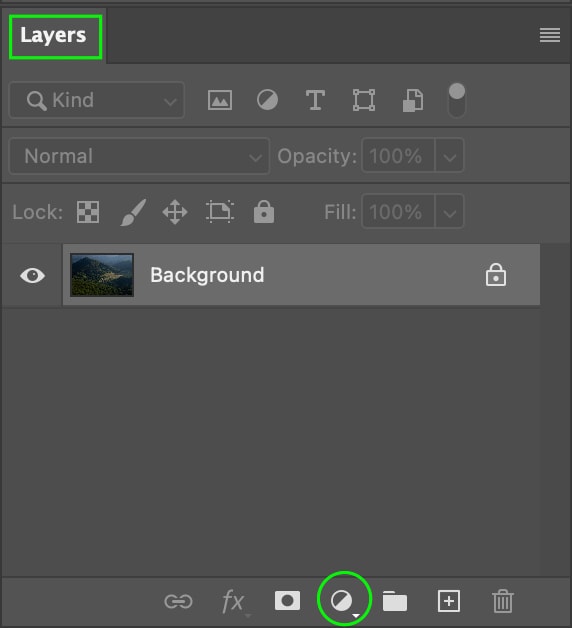
曲線在圖表上表示為一條直線對角線。左下角代表陰影和黑色區域,而圖形的右上角代表高光和白色區域。圖像的中間調位於中心附近。
圖表的縱軸表示輸出電平(您對曲線所做的新調整),而橫軸表示輸入電平(圖像的原始值)。
您可以沿線添加和移動點來調整曝光,曲線的形狀會發生變化以反映圖像中的調整。向上拖動時,您會增加亮度,而向下拖動會使該區域變暗。曲線區域變得越陡峭,圖像中的對比度就越大。
如何在 Photoshop 中訪問曲線
了解可以使用的不同方法會很有幫助在 Photoshop 中訪問和應用曲線,因為您使用的方法可能因您想要編輯圖片的方式而異。
選項 1:調整圖層
如果您想將曲線應用為調整圖層,請轉到圖層面板並單擊調整圖層圖標位於面板底部。
從出現的選項中,單擊曲線。
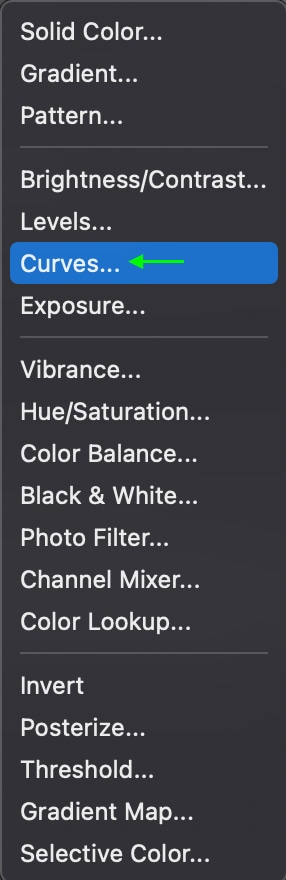
可以申請如果您在工作區中打開了調整 面板,則只需單擊一次曲線調整圖層。只需點擊可用選項中的曲線 圖標。
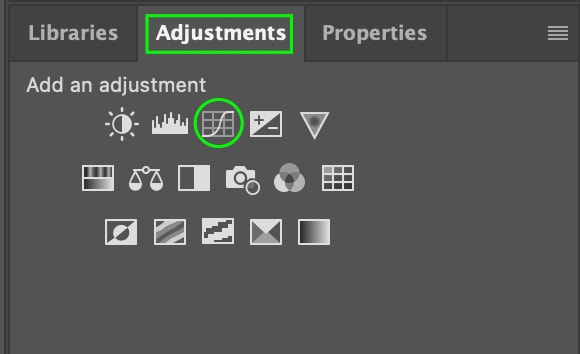
曲線調整圖層將出現在
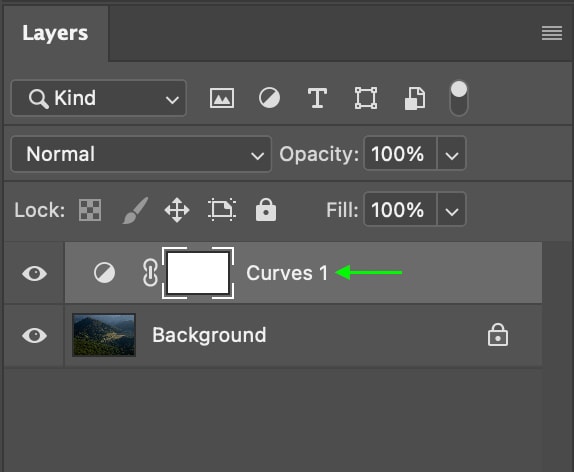
在屬性 面板中,您會看到曲線及其設置可供使用。
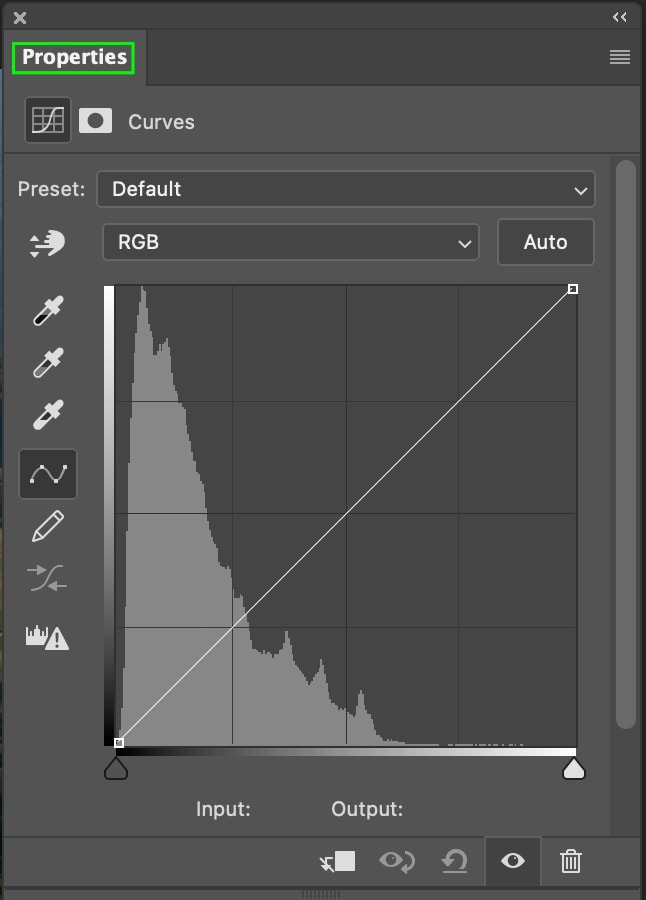
將曲線應用為調整圖層很有幫助,因為您可以隨時通過雙擊圖層面板中的圖層縮略圖返回並編輯曲線。
如果您通過添加剪貼蒙版將曲線應用到下面的圖層,此方法也很有用。
選項 2:作為智能濾鏡
另一種方法是將曲線應用為智能濾鏡。智能濾鏡是非破壞性的,因此您可以通過刪除智能濾鏡輕鬆刪除編輯,而不會永久改變圖像。
要將曲線用作智能濾鏡,您首先需要將圖像轉換為智能濾鏡通過前往過濾器> 轉換為智能過濾器
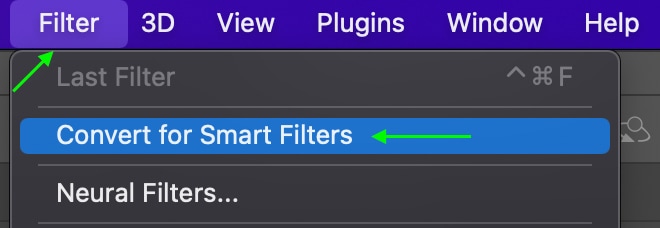
在圖層面板中,圖像圖層將更改為第 1 層,縮略圖現在將顯示智能對像圖標。
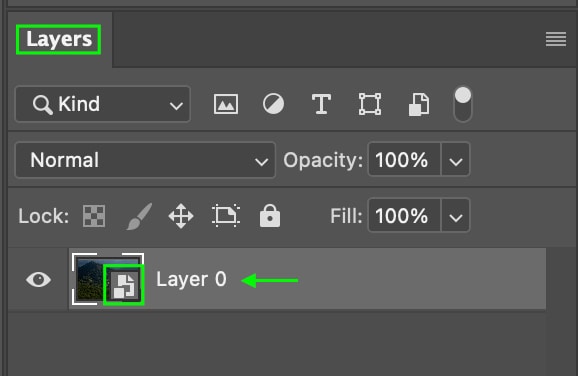
從那裡前往圖像>調整> 曲線。
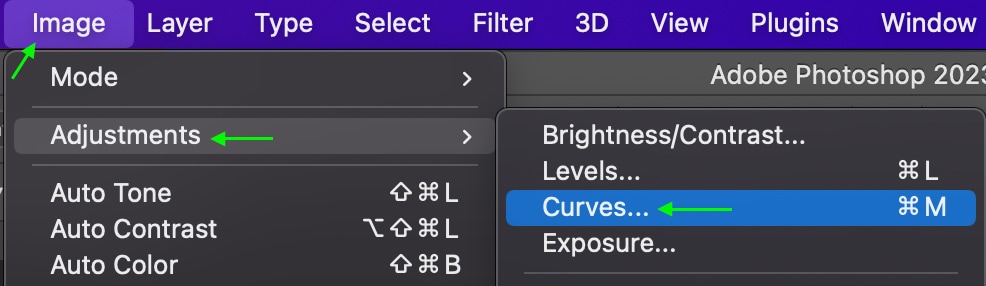
曲線窗口將打開,您可以進行任何調整。
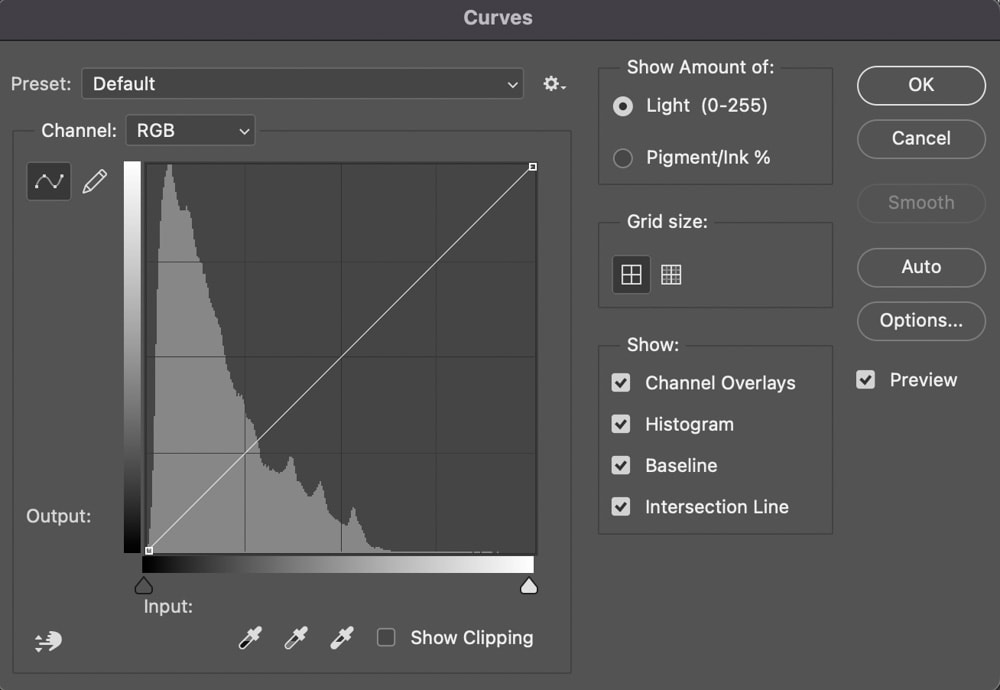
完成曲線調整後,曲線調整將作為圖像層下方的新智能濾鏡出現在圖層面板中。您可以隨時雙擊曲線返回曲線以進行進一步調整。
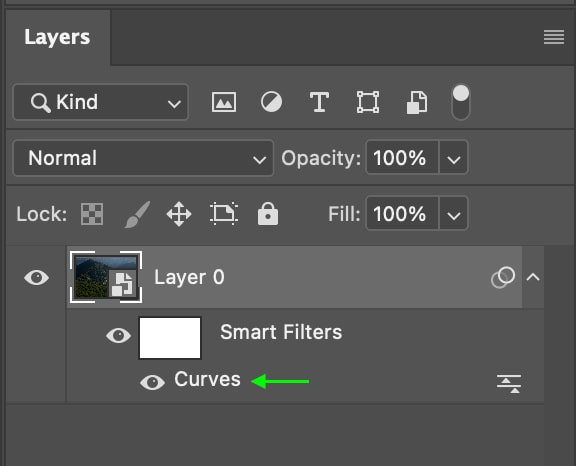
如何在 Photoshop 中使用曲線
添加 &刪除錨點
添加錨點很簡單:只需在您想要調整的色調區域沿線單擊-較暗的色調位於圖表的左側,而較淺的色調位於正確的。中間調位於中心周圍。
因此,如果我想添加一個錨點來調整陰影,我將沿著左側單擊(但不是一直單擊圖表的左邊界,因為該區域代表最暗的區域圖像的黑色。)您可以沿曲線添加任意數量的錨點。
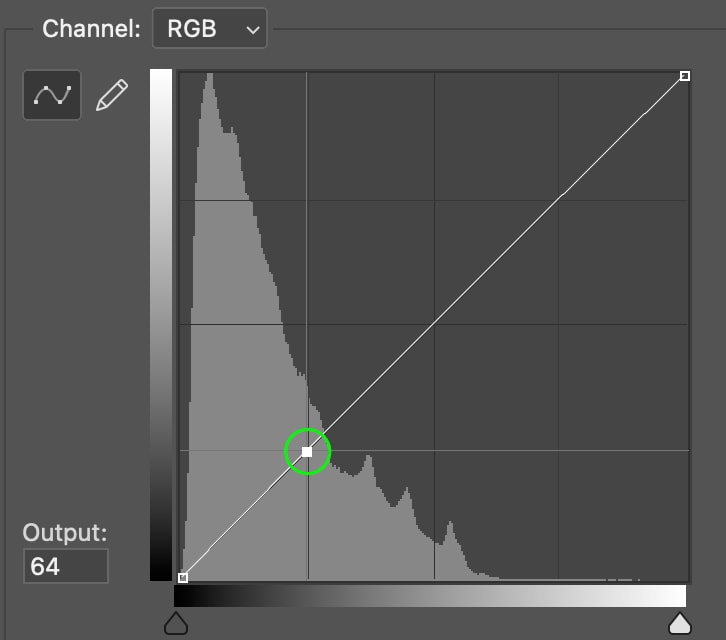
您可以通過按住 Control (Win) 移除錨點或 Command (Mac) 同時單擊錨點。如果您添加了多個錨點並想重新開始,您可以通過單擊面板底部的重置圖標 將它們全部刪除。
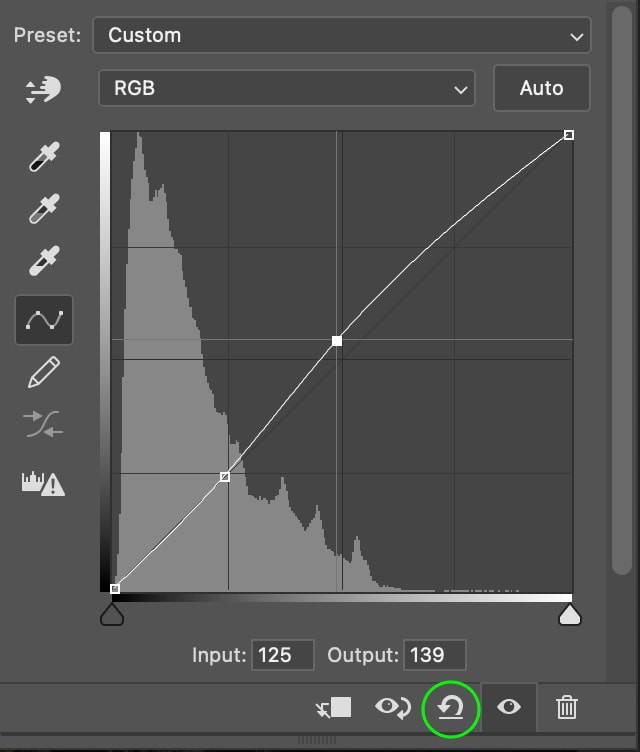
使用曲線預設菜單
在曲線面板的頂部,您會看到預設下拉菜單。 單擊下拉箭頭查看預設。
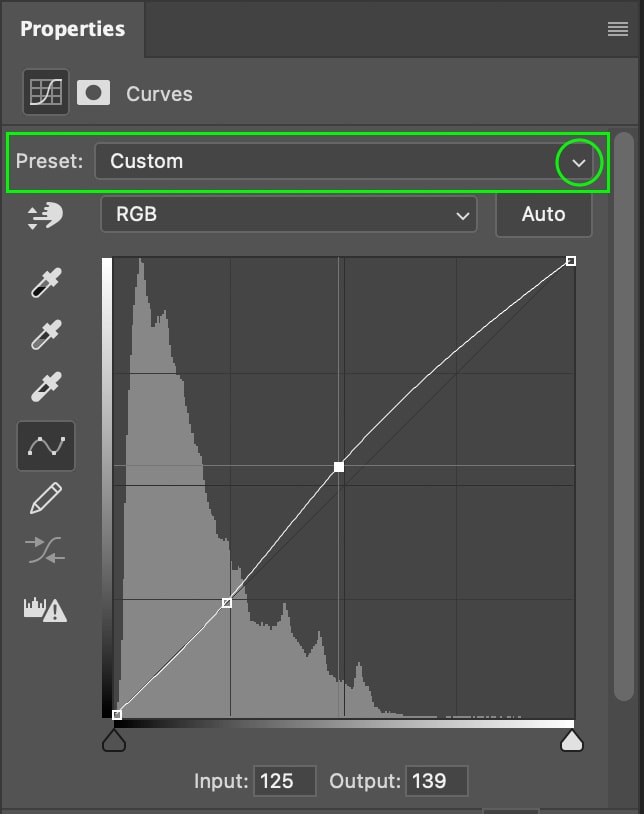
雖然曲線是對圖像的色調範圍進行微調的出色工具,但您可以使用預設進行對圖片的對比度和曝光進行快速簡單的調整。
例如,如果我想使用曲線快速增加對比度,我可以選擇其中一個對比度選項。
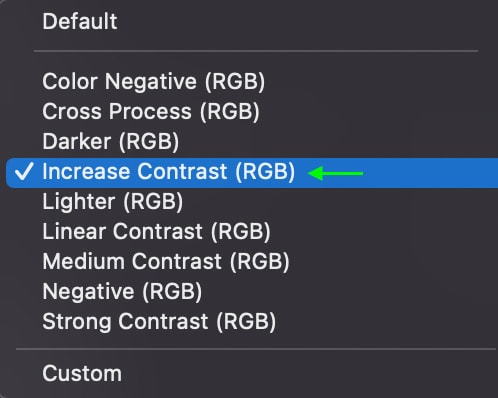
這會自動添加和移動錨點曲線,為圖像增加對比度並提供進一步調整的基礎。
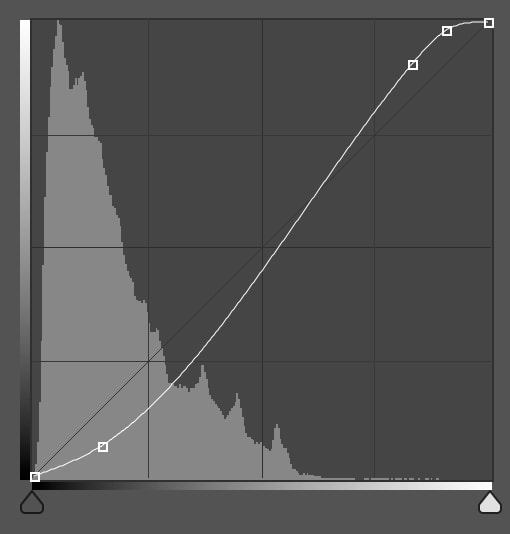

使用曲線調整曝光和對比度
調整曝光後圖像的緩和使用曲線。在您想要更改的色調範圍內的任意一點添加錨點:陰影、高光或中間調。
例如,如果我想增加陰影,我會向左添加一個錨點並將其向上拖動,直到我對陰影的外觀感到滿意為止。
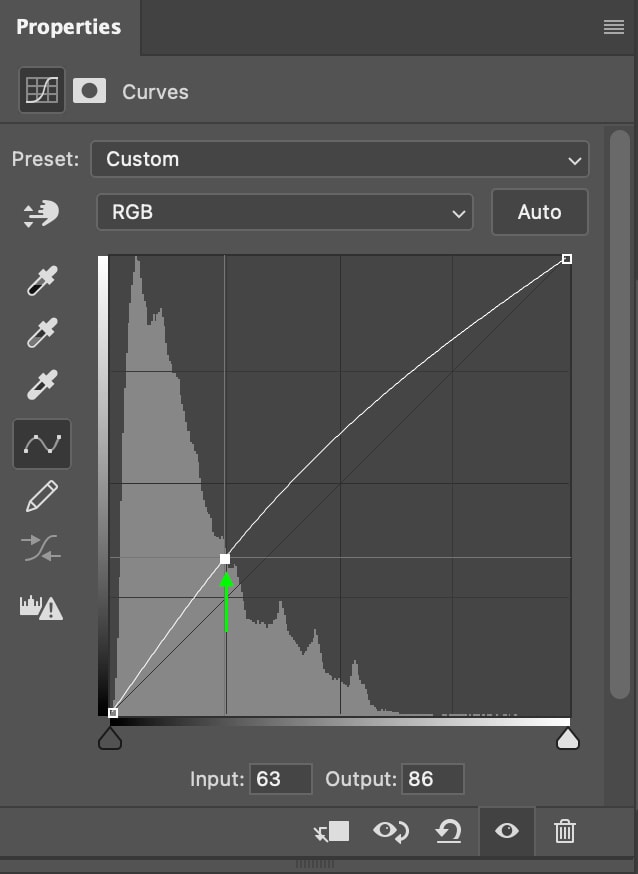
這增加了圖像的整體曝光度。

但是,因為唯一的錨點是代表陰影的點,所以曲線的其餘部分可以自由移動陰影調整,意味著圖像的中間調和高光也會受到影響。
如果這對您的圖像不起作用並且您想調整陰影但保持中間調或高光相對相同,您可以在中間調和/或上部的中心添加一個錨點選中高亮部分並將點向下拖動到原始行。
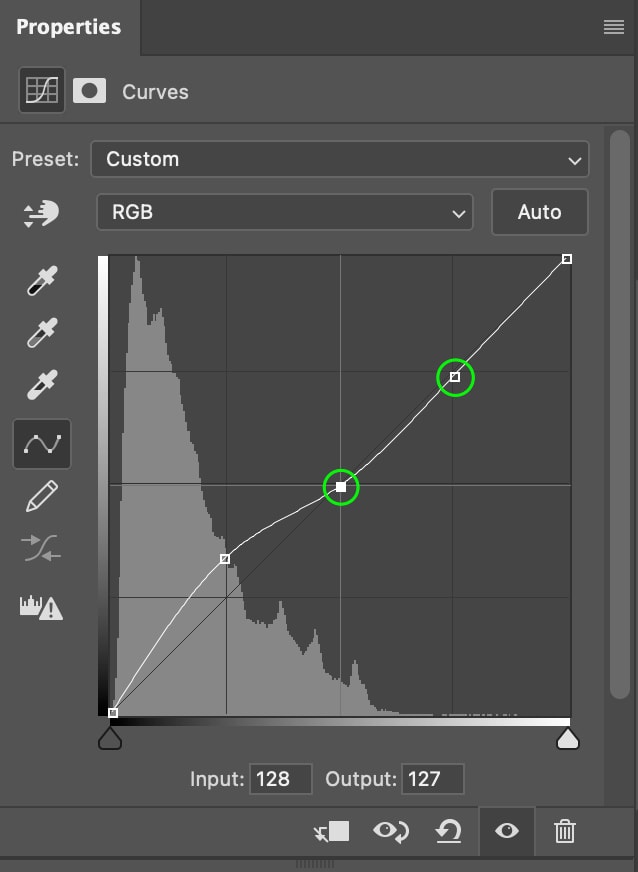
同樣,這是可選的,每個圖像都需要一組不同的錨點。你可能只需要一個,或者你可能想添加幾個。
否則,如果我的目標是增加對比度,我可以通過降低陰影的錨點和提高高光的錨點來實現,創建更陡峭的曲線-稱為 S 曲線。
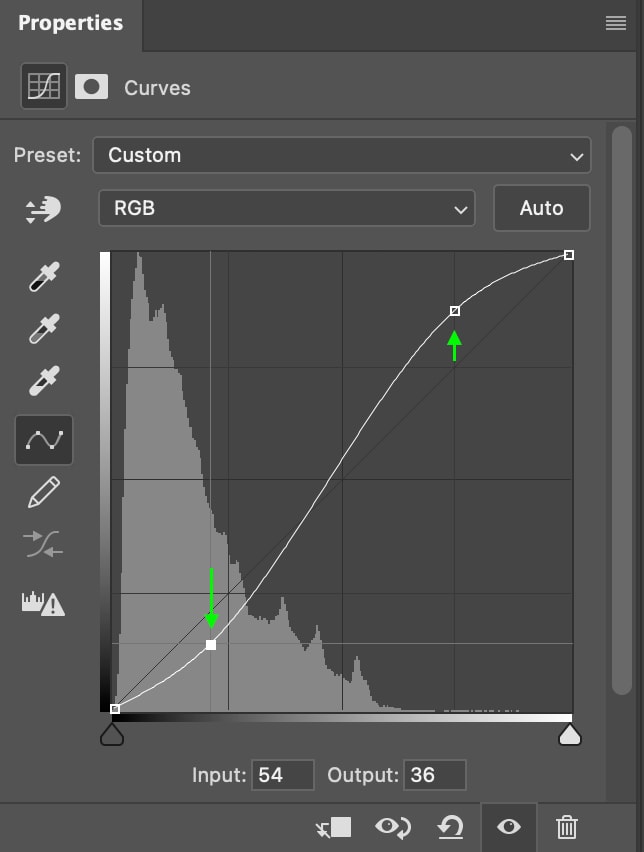
S 曲線會增加圖像的整體對比度。

在曲線調整中使用顏色通道
除了 RGB 通道外,曲線還具有三個顏色通道,您可以使用它們來調整圖像的色調:紅色、綠色和藍色。您可以使用這些通道對圖像進行顏色校正或調整顏色分級以使圖像具有特定的情緒或風格。
要在通道之間切換,請單擊屬性面板中的RGB 通道下拉菜單。
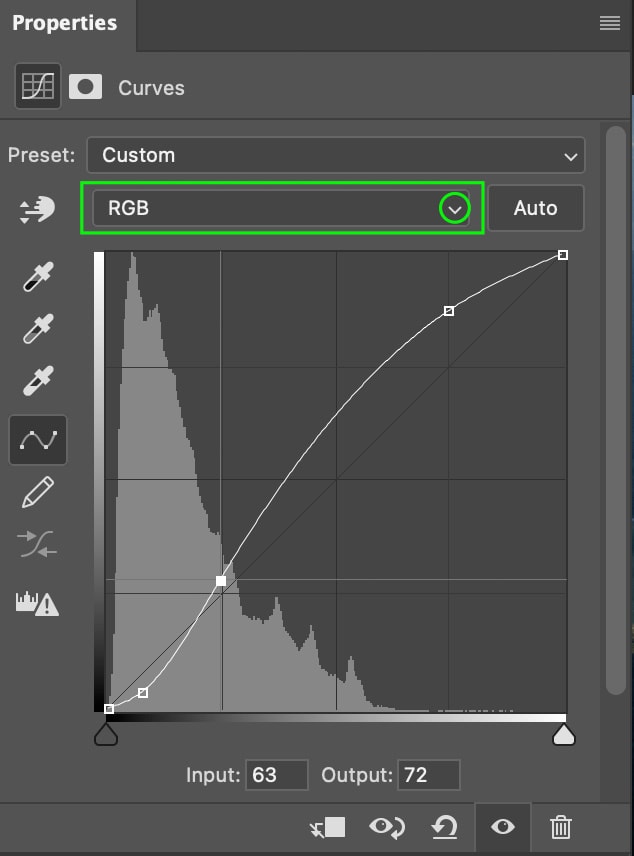
然後,選擇您要使用的頻道。
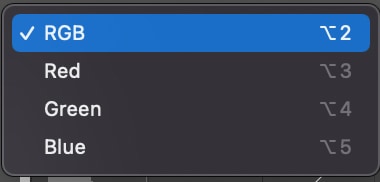
相同的想法適用於顏色通道和 RGB 通道。如果我要在陰影區域添加一個錨點並將其向上拖動,它會為陰影添加更多該顏色。向下拖動會添加更多相反的顏色。
因此,如果我想在圖像的最暗區域添加一點綠色(創建電影效果),我會前往 綠色通道。
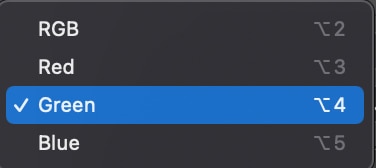
然後我可以單擊曲線左下角一直存在的錨點——代表照片中黑人的區域——然後拖動它直接向上,為圖像的所有最暗部分添加綠色。
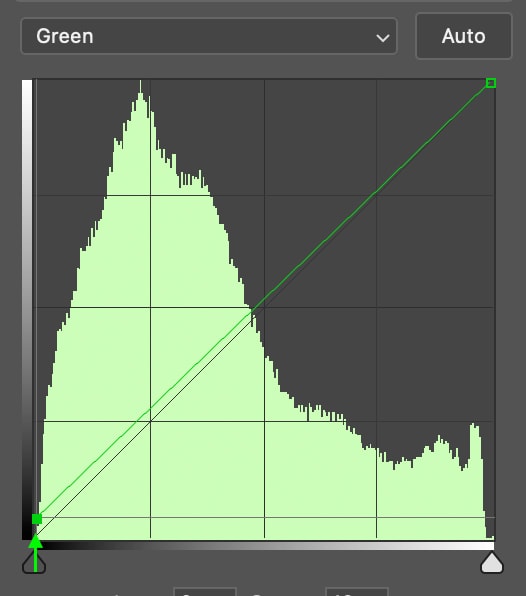
這使圖像比原始圖像更具戲劇性和喜怒無常的外觀。
 在
在
如何使用曲線在 Photoshop 中校正圖像
如前所述,您可以使用“曲線”面板中的顏色通道對圖像進行顏色校正或通過顏色分級添加樣式,具體取決於您的需要。
要使用曲線對圖像進行顏色校正,請單擊您要使用的顏色通道。例如,如果我想為一張圖片預熱,我會前往藍色通道——不是因為我想將藍色添加到我的圖像中,而是因為我想減少它,從而添加它的反義詞:黃色。
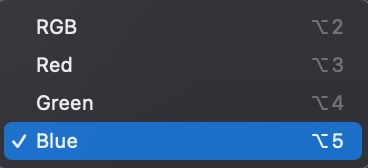
然後我可以在曲線的中心添加一個錨點(中間調)並降低該點,減少藍色調並添加黃色調。
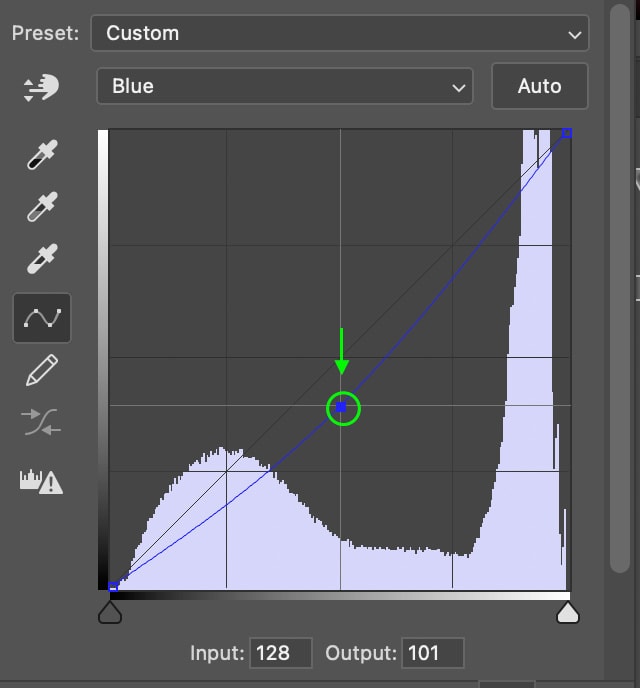
生成的圖像看起來更溫暖,更符合現實,更符合我想要的夏日視覺風格。
之後
不過,似乎有點偏綠的色調陰影,所以我將前往綠色通道,在陰影中添加一個錨點,然後拖動它稍微向下。
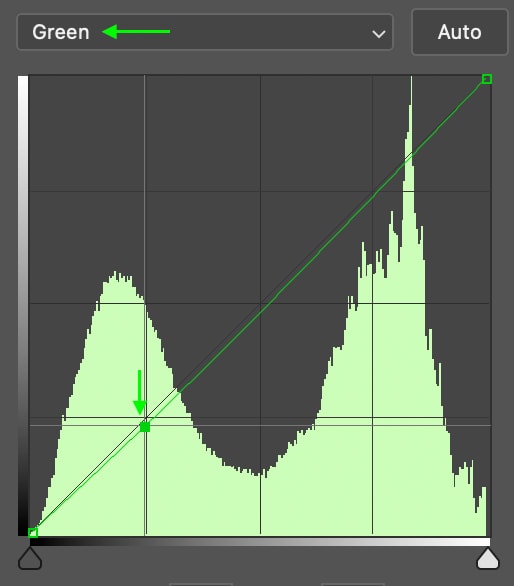
該調整糾正了陰影中的綠色。

現在,我將在天空中的高光部分添加一點洋紅色。紫紅色與綠色相反,所以我將留在綠色通道中,並在高光的上部創建一個新的錨點,並將其向下拖動一點。
我還將在中間調中添加一個錨點,就在原始線的下方,這樣綠色會略微減少,但洋紅色不會對圖像的其餘部分造成太大影響。
p> 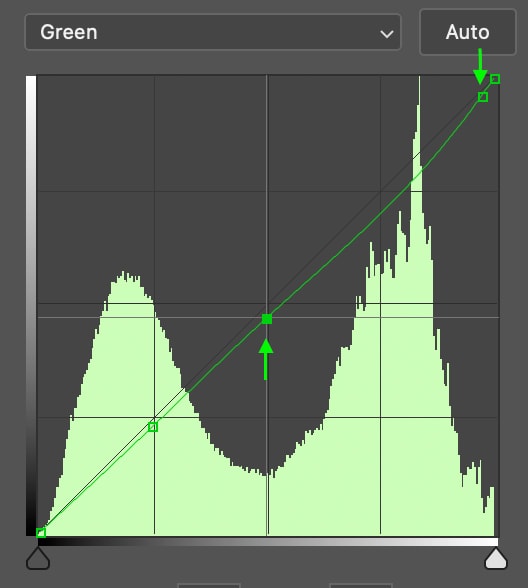
圖像現在有一種略微溫暖的玫瑰色色調,與我想要的風格完美匹配。


之後隨意使用顏色通道,因為每個圖像和視覺風格可能需要不同的通道調整。
Photoshop 中的曲線 VS 色階
曲線和色階可用於調整圖像的整體曝光或對比度。然而,曲線允許您沿圖形添加和移動點,而色階僅允許您沿水平線移動三個點——淺色、深色和中點。
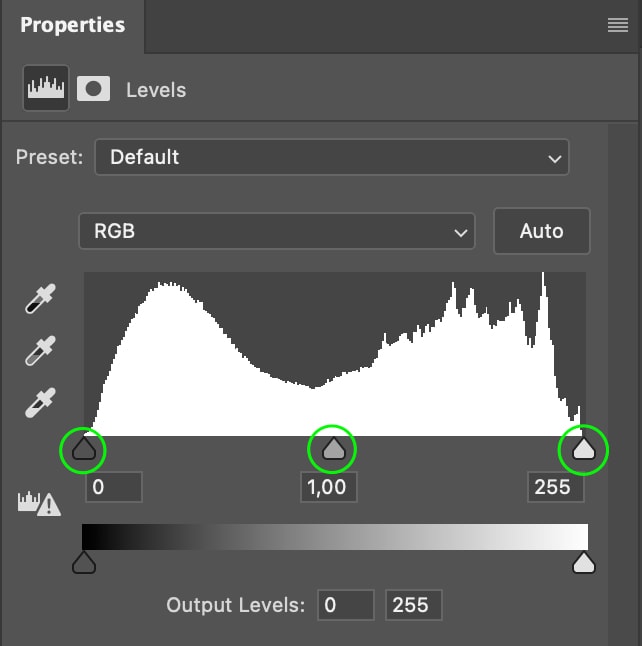
使用關卡仍然會允許您使整個圖像變亮或變暗,您還可以調整黑點或白點以創建更多對比度。但是您將無法進一步更改圖像中色調之間的關係。
使用曲線,您可以進行更細微的調整,根據需要向曲線添加盡可能多的錨點以進行調整一種音調,同時讓其他音調保持原樣。
這意味著您只能更改淺色調或僅更改深色調,或者您只能調整圖像色調範圍的小的特定區域,例如最暗的中間調或最亮的陰影。
使用曲線,您幾乎可以完全控制照片的曝光和對比度(以及顏色分級)。由於曲線背景中的圖表顯示直方圖,您可以持續監控圖像中色調的平衡。
總的來說,曲線是一種更容易細化和更通用的照片調整。
要了解有關曲線如何融入整個照片編輯過程的更多信息,請在此處查看我在 Photoshop 中編輯照片的 10 步指南。